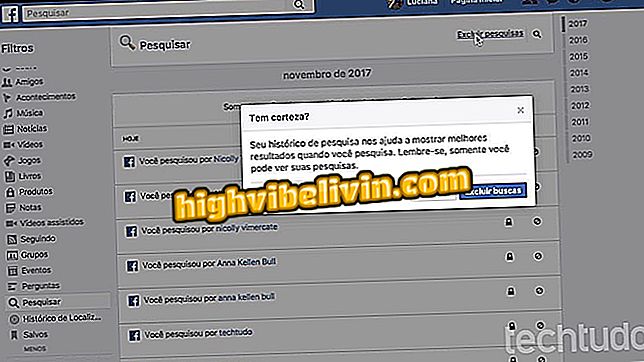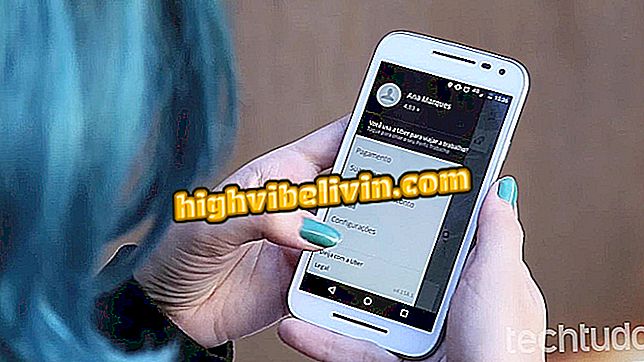Kaip ištrinti „Chrome“ konkrečius „Facebook“ įrašus vienu metu
„Google Chrome“ plėtinio „Social Book Post Manager“ leidžia ištrinti arba paslėpti kelis „Facebook“ įrašus vienu metu. Patarimas yra naudingas tiems, kurie jau seniai turi profilį socialiniame tinkle ir nori ištrinti nuotraukas ir kitus įrašus, kurie neatitinka jūsų gyvenimo. Diegiant įskiepį paskyros savininkai gali nustatyti įrašų paiešką su tam tikru žodžiu, kad jie būtų ištrinti arba paslėpti nuo profilio. Įrankio konfigūracijoje taip pat galima filtruoti paiešką pagal metus ir mėnesį, kuriais buvo pagamintos akcijos.
Be to, galima nustatyti, kad paieška vykdoma per visą laikotarpį, kurį paskyra veikia tinkle. Socialinių knygų pašto tvarkyklė per kelis veiksmus ištrina visus profilio įrašus. Vis dėlto svarbu žinoti, kad nė vienas iš jų negali būti atkurtas vėliau. Štai kaip naudoti įrankį.
Kaip paslėpti įrašus iš „Facebook“ profilio

„Tutorial“ rodo, kaip naudoti „Social Book Post Manager“ plėtinį, jei norite ištrinti konkrečius „Facebook“ įrašus naudodami „Chrome“
Plėtinio diegimas
1 veiksmas. Eikite į „Social Book Post Manager“ puslapį ir spustelėkite mygtuką „Use in Chrome“;

Veiksmas, skirtas atsisiųsti „Chrome“ plėtinio „Social Book Post Manager“
2 veiksmas. Spustelėkite „Pridėti plėtinį“, kad jis būtų atsisiųsti ir automatiškai įdiegtas „Chrome“.

Veiksmas, leidžiantis atsisiųsti ir įdiegti „Social Book Post Manager“ plėtinį „Chrome“
Veiksmas, skirtas ištrinti konkrečius įrašus
1 veiksmas. Prisijunkite prie „Facebook“ ir palieskite baltą rodyklės piktogramą viršutiniame dešiniajame ekrano kampe. Tada eikite į parinktį „Veiklos žurnalas“;

Kelias, leidžiantis pasiekti „Facebook“ veiklos žurnalą, kad galėtumėte naudoti „Social Book Post Manager“ plėtinį
2 žingsnis. Meniu kairėje ekrano dalyje spustelėkite parinktį „Leidiniai“;

Veiksmas, skirtas pasiekti „Facebook“ įrašų registraciją, kad galėtumėte naudoti „Social Book Post Manager“ plėtinį
3. Paspauskite plėtinio piktogramą viršutiniame dešiniajame „Chrome“ lango kampe;

Veiksmas, skirtas atidaryti „Social Book Post Manager“ plėtinio valdytoją
4 žingsnis. Šiuo metu tinkamai sukonfigūruokite plėtinio veiksmų langą. Nustatykite metus, kuriais norite gauti įrašą, pasirinkite mėnesį, įrašykite įraše naudojamą terminą ir spustelėkite „Ištrinti“. Jei norite paslėpti įrašus, naudokite mygtuką „Slėpti / nerodyti“;

Konkrečių „Facebook“ įrašų pašalinimo konfigūravimo procedūra naudojant „Social Book Post Manager“ plėtinį
5. Patvirtinkite veiksmą spustelėdami „Gerai“. Šiame etape įrašai bus parinkti tik. Atskyrimas vyks vėliau;

Veiksmas, skirtas patvirtinti, kad ieškoma skelbimų, turinčių tam tikrą terminą, naudojant „Chrome“ plėtinio „Social Book Post Manager“
6 veiksmas. Ekrane pasirodys pranešimas, kai baigiasi plėtinių įrašų paieška. Jei norite tęsti, spustelėkite „Gerai“;

Pranešimas iš socialinės knygos plėtinio pašto tvarkyklės rodo, kad pranešimų paieška baigėsi
7 žingsnis. Spustelėkite „Patvirtinti ištrinti“. Norėdami ištrinti įrašus, spustelėkite „Patvirtinti“.

Veiksmas, skirtas patvirtinti tam tikrų „Facebook“ įrašų ištrynimą naudojant „Social Book Post Manager“ plėtinį
Veiksmas ištrinti visus „Facebook“ įrašus vienu metu
1 veiksmas. Atidarykite plėtinio sąrankos meniu. Skiltyje „Metai“ ir „Mėnuo“ naudokite parinktį „Pasirinkti viską“. Nenaudokite terminų šiame procese. Tada spustelėkite „Ištrinti“;

Konfigūracija, jei norite ištrinti visus „Facebook“ įrašus su „Social Book Post Manager“ plėtiniu
2 žingsnis. Patvirtinkite įrankio veiksmą spustelėdami „Gerai“.

Veiksmas, leidžiantis išplėsti „Social Book Post Manager“ plėtinį ištrinti įrašus iš „Facebook“
Padarykite užuominą, kad iš karto išnyktumėte su keliais įrašais iš „Facebook“ profilio.
„Chrome“ „Chrome“ neatidaro. Kaip išspręsti? Atraskite forume.

„Facebook“: patarimai, kaip užkirsti kelią smalsiems žmonėms ieškoti jūsų informacijos